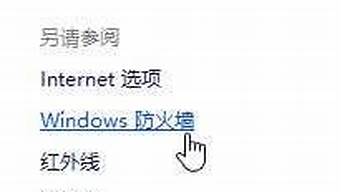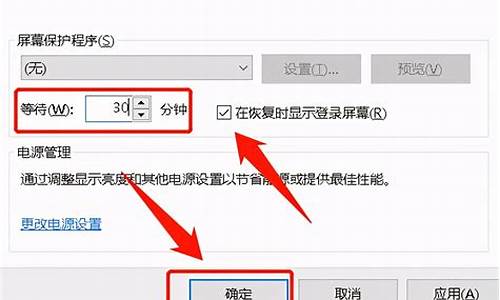1.雨林木风一键重装系统win7雨林木风硬盘安装系统win7教程
2.雨林木风win7系统通过控制面板创建新用户的方法
3.WIN7 开机密码
4.雨林木风Win7系统_安全设置技巧
5.激活雨林木风win7旗舰版64位系统中guest账户的方法图文教程
6.雨林木风win7旗舰版64位怎么用U盘安装教程

雨林木风win7系统默认集成了绝大数硬件驱动程序,几乎所有硬件驱动都可以自动安装,系统经过精心优化,极大提升了运行速度,很多用户都会选择雨林木风win7系统,有些用户下载了雨林木风win7系统,但是不知道怎么安装,其实安装方法不难,下面跟小编一起来学习下雨林木风win7系统安装教程。
一、安装准备
1、操作系统:雨林木风ghostwin764位旗舰装机优化版
2、启动U盘:怎么制作U盘PE启动盘
3、启动设置:怎么设置开机从U盘启动
二、硬盘安装方法
雨林木风win7一键装机教程图文步骤
三、光盘安装方法
雨林木风win7系统光盘安装教程
四、U盘安装方法
1、将雨林木风win7系统的gho文件解压到U盘GHO目录下;
2、在电脑上插入U盘,重启时不停按F12、F11、Esc等快捷键选择从U盘启动;
3、启动进入U盘主菜单,选择02运行pe系统;
4、在pe系统桌面打开pe一键装机,保持默认设置,映像路径为win7.gho,选择安装位置,比如C盘,确定;
5、提示将清空C盘数据,点击是,转到这个界面,执行系统的解压操作;
6、完成解压后,电脑自动重启,此时拔出U盘,继续进行雨林木风win7系统的安装过程;
7、安装完成后,启动进入雨林木风win7系统桌面,如图所示。
雨林木风win7怎么安装的方法就为大家介绍到这边,通常有三种方法,大家选择适合自己的方法来安装。
雨林木风一键重装系统win7雨林木风硬盘安装系统win7教程
1、出现这种情况,最常见的原因是密码设置的时候键盘输入了非预想的密码,比如按了CAPSLOCK键,导致设置密码时字母是大写的,而登录系统时使用的小写字母,有时候笔记本因为开启了小键盘,也会输入“乱码”密码,这时候可以通过按FN+Insert键关闭或者开启笔记本键盘的小键盘,从而输入正确的密码,进入系统后,重新设置用户密码即可。
2、 如果不是因为1中的原因导致密码错误,可以参考如下两个方法登入系统。
方法一:
1、如果电脑开机就到欢迎界面的时候,看到出现输入用户名密码的提示框,按Ctrl+Alt+Delete,会弹出帐号窗口,输入用户名:administrator,然后回车即可;
2、如果这个administrator帐号也有密码的话,那么在win7系统启动的时候按F8,选择“带命令行的安全模式”,接着继续选择“Administrator”,然后会弹出“Command Prompt”窗口,输入下面代码(asd代表新添加的系统管理员帐户名,根据个人情况自己设置):
增加用户:net user asd /add
升管理员:net localgroup administrators asd /add
3、然后重新启动一下电脑,选择asd用户进入后,再依次进入“控制面板----用户帐号----忘记密码的用户--删除密吗”即可。
方法二:
1、因为cmd在系统的目录下,文件的更改首先要获得文件的所有权。方法是:打开“C:/windows /system32”(设Win7系统是安装在E盘,然后鼠标右击“narrator.exe”,依次选择“权限”—高级——所有者“,将当前win7下管理员帐号设置为所有者(如果在列表没有当前帐号的话,就单击”其他账户“,手动输入当前账户名),单击”确定“返回权限设置窗口,点击”添加“按钮,将当前管理员帐户添加到列表中去,并将账户对该文件读取权限设置为”完全控制“;
2、接着继续跟上面同样的步骤,设置当前账户对”cmd.exe“权限为完全控制,然后将 ”narrator.exe“重命名为”narrator1.exe“,”cmd.exe“重命名为”narrator.exe“;
3、(如果是以administrator账户登录的就不用这一步了)重启登录 Windows7,在登录界面单击右下角的”轻松访问“按钮,在打开的窗口勾选”启动讲述人“选项,此时启动的就是cmd窗口了(是以system身份开启的,所以自然有管理员权限),然后在cmd输入下面的命令开启administrator账户,重启就可使用administrator了: net user administrator /active:yes这是强制开启 administrator账户 net user administrator 123456 /add这是强制将用户 administrator密码改为123456
4、administrator账户无法使用,那么就重新创建一个和adminstrator一样权限的用户,然后再重启登录Windows7,在登录界面单击右下角的”轻松访问“按钮,在打开的窗口勾选”启动讲述人“,启动cmd窗口,输入: net user admin 123 /add 回车; net localgroupa dministrators admin /add回车;
5、最后重启一下电脑,进入admin账户就可以开机了。
雨林木风win7系统通过控制面板创建新用户的方法
如何用雨林木风硬盘安装系统win7?win7系统安装方法非常多,其中硬盘安装是最简单的。有用户下载了雨林木风win7系统,不知道如何一键安装,其实安装非常简单,只要当前系统可以正常使用,就可以硬盘安装。下面小编跟大家介绍用雨林木风一键重装系统win7方法。
操作须知:
1、如果你无法通过本文的方法安装,那么可以用U盘安装,方法有很多,参考“相关教程”
2、一般电脑运行内存2G及以下建议安装32位系统,运行内存4G及以上选择64位系统
相关教程:
怎么在线安装win7旗舰版
u盘启动安装64位系统教程
安装系统时提示您还没有指定ghost32/ghost64位置怎么解决
一、安装准备
1、备份C盘和桌面重要文件
2、系统下载:雨林木风ghostwin764位装机旗舰版V2018.06
3、安装工具下载:一键GHOST(OneKeyGHOST)V13.9
4、解压工具:WinRAR或好压等解压软件
二、用雨林木风硬盘安装系统win7步骤如下
1、下载雨林木风win7系统iso镜像到本地,不要放桌面或C盘,右键使用WinRAR等工具解压出来;
2、将win7.gho文件和Onekeyghost工具放到同一目录,比如D盘,不要放C盘或桌面;
3、双击打开Onekeyghost安装工具,选择“还原分区”,GHOWIMISO映像路径选择win7.gho文件,选择安装位置,比如C盘,或者根据磁盘容量判断要安装系统的磁盘,点击确定,如果提示未指定ghost位置,查看相关教程提供的方法解决;
4、弹出提示框,确认没有重要数据之后,点击是,立即重启进行计算机还原,也就是安装系统过程;
5、这时候电脑重启,开机启动项多出OnekeyGhost,默认自动选择OnekeyGhost进入安装过程;
6、启动进入到这个界面,执行雨林木风win7系统安装到C盘的操作,等待进度条完成;
7、操作完成后,电脑自动重启,继续执行w雨林木风系统win7驱动安装、配置和激活过程;
8、安装过程会有2次自动重启过程,最后重启进入全新系统桌面后,雨林木风系统win7一键安装过程结束。
通过上面步骤操作之后,我们就完成了用雨林木风硬盘安装系统win7的过程,安装过程非常简单,几乎是一键安装。
WIN7 开机密码
在使用电脑的过程中,有时候会有别人需要借用到自己的电脑,对于windows7系统用户来说,可以在系统中创建新用户,这样他人就能以新的账户使用电脑,避免了我们个人隐私资料信息的泄露。可是并不是所有的win7系统用户都会创建新用户,那么遇到这种情况我们应该怎么办呢?其实我们可以通过控制面板创建新用户,下面小编就以雨林木风win7系统为例,带大家一起去了解下如何创建的方法!
方法如下:
1、鼠标点击win7系统“开始”菜单,选择“控制面板”选项,在弹出的界面中选择“用户账户”图标;
2、在打开的“用户设置”界面,选择“管理其它账户”选项;
3、点击下面的“创建一个新账户”选项,在弹出的“创建新账户”界面设置新账户的名称;
4、点击创建账户,创建完成后在控制面板账户项目中出现刚刚新建立的账户;
5、单击刚刚创建的用户名,进行更改账户界面,可以该账户进行修改登录密码,账户类型等操作。
以上就是雨林木风win7系统通过控制面板创建新用户的方法,步骤不难,有需要创建新用户的windows7系统用户不妨学习下。
雨林木风Win7系统_安全设置技巧
到雨林木风中下载PE工具,来解除
以下资料供您参考!
一、利用NET命令
(此法仅适用于用FAT32分区安装且用户账户不是汉字名称的WinXP)
在Windows XP中提供了“net user”命令,该命令可以添加、修改用户账户信息,其语法格式为:
net user [UserName [Password | *] [options]] [/domain]
net user [UserName /add [options] [/domain]
net user [UserName [/删除] [/domain]]
以恢复本地用户“admin”口令为例,来说明解决忘记登录密码的步骤:
1、重新启动计算机,在启动画面出现后马上按下F8键,选择“带命令行的安全模式”。
2、运行过程结束时,系统列出了系统超级用户“administrator”和本地用户“admin”的选择菜单,鼠标单击“administrator”,进入命令行模式。
3、键入命令:“net user admin 123456 /add”,强制将“admin”用户的口令更改为“123456”。若想在此添加一新用户(如:用户名为abcdef,口令为123456)的话,请键入“net user abcdef 123456 /add”,添加后可用“net localgroup administrators abcdef /add”命令将用户提升为系统管理组“administrators”的用户,并使其具有超级权限。
4、重新启动计算机,选择正常模式下运行,就可以用更改后的口令“123456”登录“admin”用户了。
二、利用“administrator”
在安装Windows XP过程中,首先是以“administrator”默认登录,然后会要求创建一个新账户,以便进入Windows XP时使用此新建账户登录,而且在Windows XP的登录界面中也只会出现创建的这个用户账号,不会出现“administrator”,但实际上该“administrator”账号还是存在的,并且密码为空。
了解了这一点以后,如忘记了登录密码的话,在登录界面上,按住Ctrl+Alt键,再按住Del键二次,即可出现经典的登录画面,此时在用户名处键入“administrator”,密码为空进入,然后再修改“zhangbp”的口令即可。
三、清除sam文件:
WinNT系列的系统账户信息是存在%systemroot%\\system32\\config\\sam这个注册表文件里的。如果系统里没有重要的账户,或者账户比较少,用删除%systemroot%\\system32\\config\\sam的方法是比较简单的,不过因为系统会还原为只有administrator(密码为空)和guest二个账户,所以有些程序因为它们所依赖的账户丢失了,如iis、vmware就不能启动了。
访问系统分区,来把sam文件改名或者删除。如果是fat32、fat分区,使用98启动盘就行了。如果是ntfs分区,可以使用winternal的ntfs for dos、ntfs for 98或者是支持ntfs的启动光盘(下载),再或者挂到其他win2000、linux等机器.
四、专用工具:
1、使用Petter Nordahl-Hagen的The Offline NT Password Editor(),
这个工具是离线修改注册表文件sam来设置密码的。需要用他的映像文件制作启动盘来引导,进而访问ntfs分区重新设置密码;
2、用一个修改密码的小程序来替换系统启动的必要程序,然后系统启动时就会替换密码,随后把被替换的程序在还原就行了。当然首先你还是要能够访问系统分区,来替换随系统启动的程序。
一个清除administrator密码的小程序(CleanPwd:),把administrator密码清空。使用方法如下:
1):用双系统或者启动盘或者挂到别的系统上,如果是NTFS分区其他系统或启动盘要能读写NTFS分区,把windows安装目录下的system32\\svchost.exe改名svchost.bak.exe备份,把CleanPwd.exe拷贝成svchost.exe。
2):启动该系统,就把administrator的密码清空了,可以直接登陆。
3):把svchost.bak.exe 恢复就行了(如果使用替换的是svchost,最好再启动rpc服务)。为什么选用svchost.exe而不是其他程序,因为每个windows2000系统都有这几个进程,System(kernel 执行utive and kernel)、smss(session manager)、csrss(win32 subsystem)、winlogon(logon process)、services(Service control manager)、lsass(local security authentication server ) 如果任何一个被杀掉或者出错,系统将重新启动。不过在lsass启动之前你不能修改密码,所以不能选用这几个程序。
另外系统中一般还有以下一些程序:svchost.exe(Remote Procedure Call (RPC) 还有其他一些服务)、WBEM\\WinMgmt.exe(Windows Management Instrumentation)、mstask.exe(Task Scheduler)、regsvc.exe(Remote Registry Service) 可能还有其他服务程序,你可能禁止了除RPC之外的其他服务,但不会禁止rpc,否则系统工作就不正常了。所以我选择了svchost,如果你知道其他服务会自动启动,你也可以选择它。当然如果系统安装了杀毒软件的话,你替换杀毒软件也可以,因为一般杀毒软件都会在系统启动是启动杀毒防火墙来杀毒的。
五、还一个方法:
把%systemroot%\\system32\\logon.scr替换为cmd.exe或者explorer.exe,然后在系统登陆处等待,过一会,系统就会去运行logon.scr这个屏保,因为你替换了这个屏保文件,所以实际上运行的是cmd.exe或者explorer.exe,并且是localsystem权限,于是你可以随便了,最简单的就是在cmd.exe里运行net user administrator "",成功后管理员密码也被清空了,关闭cmd或者explorer就可以用空口令登陆了。
1、用DOS启动盘进入纯DOS
2、进入系统目录下的system32目录 (cd system32)
备份logon.scr、cmd.exe两文件 (copy …… ……)
删除logon.scr (del logon.scr)
并将cmd.exe改名为logon.scr (ren cmd.exe logon.scr)
3、重启进入Windows,出现登陆画面等一会,一般会进入屏保logon.scr(此时已为cmd.exe)
4、可以在DOS下一展身手了,可用net 修改密码再输入explorer,进去了!!!
六、强行修改win2000/xp口令:
软件介绍:
可以帮助你恢复忘记或遗失Windows NT/2000/XP操作系统启动密码。使用上相当简单,程序本身会将文件安装到安装时所制作的紧急开机磁盘,在使用该紧急开机磁盘开机执行Windows Key,即可将密码恢复。
激活雨林木风win7旗舰版64位系统中guest账户的方法图文教程
雨林木风Win7系统安全设置技巧,小编这里为大家带来的是关于如何让Windows电脑系统更安全的设置技巧,电脑安全是每个人都非常关心的问题,通常我们都会在安装好系统之后装上杀毒软件,很多人以为这样就万事大吉了,其实仅有杀毒是远远不够的,接下来小编就教大家一些设置技巧,让我们的windows电脑系统更加安全可靠,一起来看看吧!
一、分区转化成NTFS格式
按WIN+R打开“运行”窗口,输入“convertc:/fs:ntfs”命令后按回车可实现把C盘转换成NTFS格式,但是要重启才能转换生效,其它盘就把命令中的C:改成相应的盘符就OK了!
二、将Administrator修改密码
点击“开始”“控制面板”“用户帐号”,然后将Administrator修改密码,密码最好复杂些,不一定要记得。再创建一个计算机管理员用户和受限用户,管理员用户一定要有密码,且最好也是复杂些,这个密码是需要记住的,因为以后装软件或游戏都要用上。
三、去掉简单文件共享
进入创建的计算机管理员用户,打开“我的电脑”“工具”“文件夹选项”,切换到“查看”选项卡,把里面的“使用简单文件共享(推荐)”前面的勾去掉,这个是以后打开文件夹或文件的属性时会出现“安全”选项卡。
四、加创建的受限用户
默认情况下,把所有分区属性的“安全”选项卡中都有“users”用户,它是一个特殊权限,可以在分区下或文件夹内创建文件夹。再可以创建或保存文件。因此也是给留下可乘之机。还有一个“everyone”也去掉,添加创建的受限用户进去,将权限设置是“只读”。
五、防止利用注册表中的Run或Runonce来启动
按“WIN+R”打开“运行”窗口,输入“REGEDIT”命令后按回车,打开注册表编辑器,然后把注册表里面的
[HKEY_CURRENT_USER/Software/Microsoft/Windows/CurrentVersion/Run]或
[HKEY_CURRENT_USER/Software/Microsoft/Windows/CurrentVersion/Runonce]的权限设为只读。
六、清理上网时产生的缓存
上网时产生的缓存一般都会放在C:/DocumentsandSettings/用户名/LocalSettings/TemporaryInternetFiles中,这也是喜欢藏匿的地方,还有就是C:/DocumentsandSettings/用户名/LocalSettings/Temp下的临时文件。很多程序要用到这个地方,所以在开机时用批命令清空这两个文件夹,让无处藏身。清空这两个文件夹批命令如下:
delC:/docume~1/用户名/Locals~1/Tempor~1/.
delC:/Docume~1/用户名/Locals~1/Temp/.
雨林木风win7旗舰版64位怎么用U盘安装教程
guest账户的权限是受限,它是我们所说的来宾账户,是由电脑管理员设置的一个账户。如果是以来宾账户的使用来借用他人使用的话,对于电脑的私密性也有着很大的保护作用。那么在雨林木风win7旗舰版64位系统中怎样来激活guest账户呢?如果不知如何激活的用户请来看看下面的激活方法吧。
1、在桌面上的计算机图标上右键,选择管理。
2、在打开的windows7系统电脑的计算机管理界面了,在该界面中,咱们在左侧窗口中依次打开计算机管理—本地用户和组—用户,然后在右侧窗口中双击guest账户。
3、在弹出来的属性窗口中,咱们将最下方的“用户已禁用”前面的勾选去掉,然后点击下方的确定保存后,退出窗口即可。
4、完成上述的设置后,在账户管理页面中,就可以看到guest账户,咱们右键选择该账户,点击设置密码,密码设置完成之后,guest账户就可正常使用了。
雨林木风win7旗舰版64位怎么用U盘安装教程
雨林木风win7旗舰版64位系统安装步骤如下: 准备工作: ① 下载u深度u盘启动盘制作工具 ② 一个能够正常使用的u盘(容量大小建议在4g以上) ③了解电脑u盘启动快捷键 安装系统到电脑本地操作步骤: 1、首先将u盘制作成u深度u盘启动盘,重启电脑等待出现开机画面按下启动快捷键,选择u盘启动进入到u深度主选单,选取“02U深度WIN8 PE标准版(新机器)”选项,按下回车键确认,如下图所示: 2、进入win8PE系统,将会自行弹出安装工具,点选“浏览”进行选择存到u盘中win7系统映象档案,如下图所示: 3、等待u深度pe装机工具自动载入win7系统映象包安装档案,只需选择安装磁碟位置,然后点选“确定”按钮即可,如下图所示: 4、此时在弹出的提示视窗直接点选“确定”按钮,如下图所示: 5、随后安装工具开始工作,需要耐心等待几分钟, 如下图所示: 6、完成后会弹出重启电脑提示,点选“是(Y)”按钮即可,如下图所示: 7 、此时就可以拔除u盘了,重启系统开始进行安装,无需进行操作,等待安装完成即可,最终进入系统桌面前还会重启一次,如下图所示:
雨林木风win7旗舰版64位怎么安装u盘装系统教程:
1、首先将u盘制作成u深度u盘启动盘,重启电脑等待出现开机画面按下启动快捷键,选择u盘启动进入到u深度主选单,选取“04U深度Win2003PE经典版(老机器)”选项,按下回车键确认。2、进入win8PE系统,将会自行弹出安装工具,点选“浏览”进行选择存到u盘中win7系统映象档案。
3、等待u深度pe装机工具自动载入win7系统映象包安装档案,只需选择安装磁碟位置,然后点选“确定”按钮即可。
4、此时在弹出的提示视窗直接点选“确定”按钮。
5、随后安装工具开始工作,请耐心等待几分钟。
6、完成后会弹出重启电脑提示,点选“是(Y)”按钮即可。
7 、此时就可以拔除u盘了,重启系统开始进行安装,无需进行操作,等待安装完成即可,最终进入系统桌面前还会重启一次。
只要电脑系统没有崩溃,能进入系统,并且能下载东西就可以使用电脑硬碟安装系统。-------------------------------------
硬碟安装WIN7的64位旗舰版的作业系统。(适合无光碟机或者不想浪费光碟的使用者,但是需要你有一个可以使用的Windows系统)
请提取ISO中的“WIN7.GHO”和“GHO映象安装器.EXE”到你的非系统分割槽,解压到D盘或者E盘,然后再提取WIN7的WIN7.GHO,
然后执行“GHO映象安装器.EXE”,
直接回车确认还原操作,
再次确认执行自动安装操作。(执行前注意备份C盘重要资料!)安装电脑作业系统推荐到WIN7旗舰版基地去 win7qijianban./win7/ylmf/3300.下载最新免费自动启用的WIN7的64位作业系统,里面有详细的安装方法,仔细学习,便独立完成安装系统。
1、先下载一个ghost版的win7作业系统
最新win7系统下载::windows7en./ylmfwin7/
2、下载好后文件为ISO档案,所以我们要先把它全部解压出来(最好下载在D盘或E盘目录下)
下载好win7系统后,下面来看看如何硬碟一键安装win7系统
二、开始win7系统硬碟安装
1、解压之后得到如下图的档案,开启Ghost档案后执行“GHO映象安装器”再用安装器开启“WIN7.GHO”档案(也是开启这个系统包最大的档案)
2、开启“GHO映象安装器”如下图,里面的选择是非常重要的,必须要在碟符选择“C盘”,再选择映像途径,也是选择刚才下载解压的WIN7系统安装包最大的档案。一般就是预设就可以了。
3、然后点“执行”按上面的操作后就会出现以下的介面,这个过程需要几分钟。
4、这个过程完成后会马上自动重启计算机,等重启以后win7系统基本算是安装完成了,后面我们就不用管了。因为我们的系统都是全自动安装,可以体验到一键安装win7系统,不用我们任何操作!
雨林木风win7旗舰版64位安装步骤:
1、用u深度u盘启动盘制作工具制作一个u盘启动盘,将u盘启动盘连线电脑,进入u盘启动设定视窗,选择所在的u盘名称按回车,
2、进入u深度主选单介面,选择02u深度win8pe标准版(新机器)选项回车
3、在弹出的u深度pe装机工具中,选择win7.gho映象档案安装在c盘中,点选确定按钮,
4、弹出程式将执行还原操作提示框,直接点选确定按钮,
5、接着便是win7 ghost的还原过程,慢慢等待还原结束,
6、还原好之后会重启计算机,然后开始程式安装过程,安装过程有点慢,静候,直至安装结束。
光碟和U盘安装方法:
先下载win7系统的ios档案到本地硬碟;
准备一张空的DVD、CD光碟,然后烧录Win7(ios的档案格式)到你光碟上;
用大一点的U盘、行动硬碟把旧系统里面的重要档案备份;(如果全盘格式化,这一步忽略)
把烧录好的win7系统盘放入需要重新安装作业系统的光碟驱动器里并启动计算机;
启动过程中按del键进入BIOS设定CD-ROM引导,或者启动过程中按F12键直接选择CD-ROM启动;
出现Windows 7 安装介面,首先依次选择为中文(简体),中文(简体,中国),中文(简体)-美式键盘,选择好了点选下一步,然后点选“现在安装”;
安装程式启动过程中会出现安装协议,把我接受许可条款的勾选中;
一直下一步,直到出现分割槽的介面,这里选择第一个分割槽,型别为系统,再点选下一步(再这之前我们可以格式我们的第一个分割槽,在驱动器选项(高阶)(A)那里);
分割槽完成以后等待一会,过一会提醒安装程式正在启动服务,再提醒重新启动您的计算机后安装过程将继续,这里是全自动的;
再次重新启动以后取出安装光碟,会自动检测用硬碟引导进入系统,这里出现正在启动Windows画面,安装程式正在检查视讯效能,再看到让设定计算机名称这里输入PC名字(随便取个名字),在点选下一步,密码介面跳过,不要输入,紧接着画面转到输入金钥,如果是正版那就填写,如果不是,就不要填写,后期使用启用工具就可以了。
要重灌win7系统,直接换个验证过的系统盘重灌系统就行了,这样就可以全程自动、顺利解决 64位的win7系统安装 的问题了。用u盘或者硬碟这些都是可以的,且安装速度非常快。但关键是:要有相容性好的(相容ide、achi、Raid模式的安装)并能自动永久启用的、能够自动安装机器硬体驱动序的系统盘,这就可以全程自动、顺利重灌系统了。方法如下:
1、U盘安装:用ultraiso软体,开启下载好的系统安装盘档案(ISO档案),执行“写入映像档案”把U盘插到电脑上,点选“确定”,等待程式执行完毕后,这样就做好了启动及安装系统用的u盘,用这个做好的系统u盘引导启动机器后,即可顺利重灌系统了;
2、硬碟安装:前提是,需要有一个可以正常执行的Windows系统,提取下载的ISO档案中的“*.GHO”和“安装系统.EXE”到电脑的非系统分割槽,然后执行“安装系统.EXE”,直接回车确认还原操作,再次确认执行自动安装操作(执行前注意备份C盘重要资料);
3、图文版教程:有这方面的详细图文版安装教程怎么给你?不能附加的。会被系统判为违规的。
用这个可以解决问题的,重灌系统的系统盘下载地址在“知道页面”右上角的…………si xin zhong…………有!望纳!
使用U盘安装雨林木风系统步骤:
1、工具:适量大小的U盘、U启动U盘启动盘制作工具、雨林木风win7旗舰版64位系统映象档案;
2、在电脑上安装好U启动U盘制作工具,插上U盘,制作启动U盘;
3、复制系统映象档案到U盘;
4、利用U启动U盘启动电脑进入U启动WINPE系统;
5、根据系统的型别,选择WINPE里面的相应工具进行系统的安装